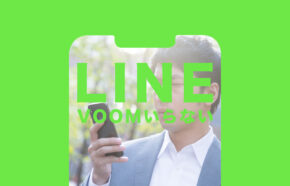サイト・運営者情報
- 「アプリポ」はスマホアプリやSIM回線&機種)に関する疑問に答えるサイトです。私たちは常時複数の格安SIM回線を実際に契約し、通信速度を計測できるサービスの開発など、専門的視点と消費者目線を両立した体制で運営しています。運営:株式会社七変化
目次
LINE(ライン)のVOOMがうざい!どうすれば良いか?
【2022年7月更新!】
LINE(ライン)アプリはコミュニケーションを中心とした多機能アプリですが、2021年11月に「LINE VOOM」機能が追加されました。
突然現れたLINE VOOMは
- タブを開くと余計な情報が入ってきてうざい…
- 勝手に動画再生されてギガが消費されてしまいうざい…
- 次々にVOOMから通知が届くからうざい…
という声が多数聞こえてきそうです。
当記事では、LINE VOOMがうざい場合、なるべく意識しなくてすむようになる設定方法を解説します。
LINE VOOM(ラインブーム)タブを非表示にすることはできない
LINE VOOMはLINEアプリ下部バーの「VOOM」タブをタップすると表示されますが、このVOOMタブを非表示にしたり、LINE VOOM機能を無効化することはLINEアプリのダウングレード等、特別な方法を取らない限り基本的にはできません。
またLINEアプリをダウングレードしたとしても、古いバージョンのLINEアプリを使うセキュリティリスクがあるので、VOOMタブを消すためだけにおすすめできる方法ではありません。
LINE VOOMがうざい場合でも、VOOMからの通知をオフにした上で、VOOMタブに触れない&VOOMタブを開かないようにすればLINEアプリを使っていてもVOOM機能に触れる機会はとても少なくなります。
LINE VOOMをなるべく意識しなくてすむようにする設定まとめ
LINE VOOMがうざいと感じられる場合にぜひ行っておきたいLINEの設定は以下となります。
- 「LINE VOOM通知」をオフにする
- VOOMタブを開いた時に動画が自動再生されないようにする
- 「フォローを許可」と「フォロー情報を公開」のトグルをどちらもオフにする
以下でそれぞれ解説します。
LINE VOOM(ラインブーム)の通知をオフにする設定
LINE VOOMから来る通知をオフにすることが可能です。
LINE VOOMを使うつもりが無い場合におすすめの設定です。
クイック解説
1.LINEアプリを開いて下部バーの「ホーム」をタップして、次に右上の「歯車マーク」をタップして設定を開きます。
2.「通知」をタップします。
3.「LINE VOOM通知」をオフにします。
画像で詳しく解説
1.LINEアプリを開いて下部バーの「ホーム」をタップして、次に右上の「歯車マーク」をタップして設定を開きます。
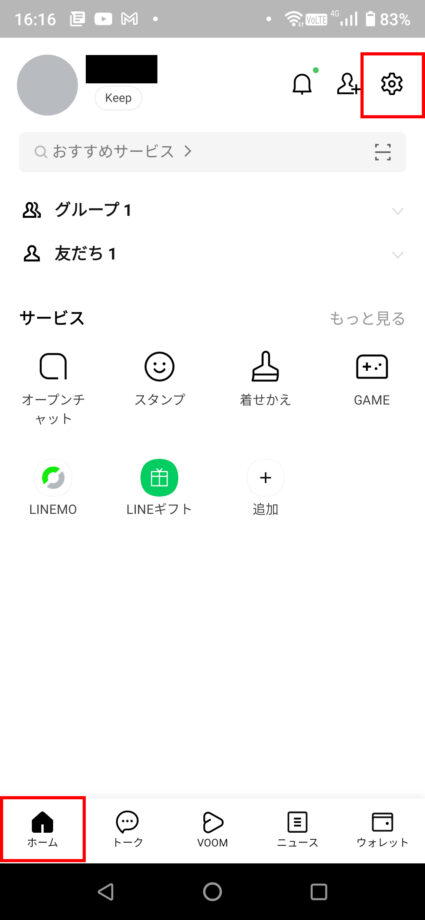
2.「通知」をタップします。
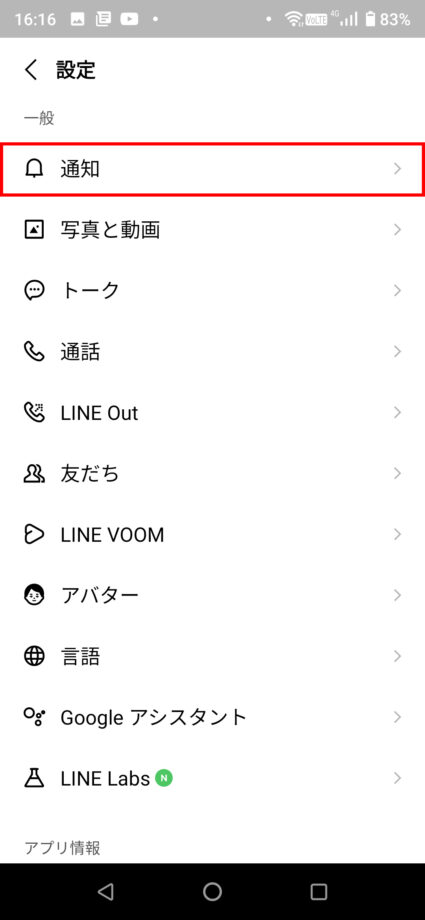
3.「LINE VOOM通知」をオフにします。
※Androidは下部で解説
iPhoneの場合、「オン」の箇所をタップして、
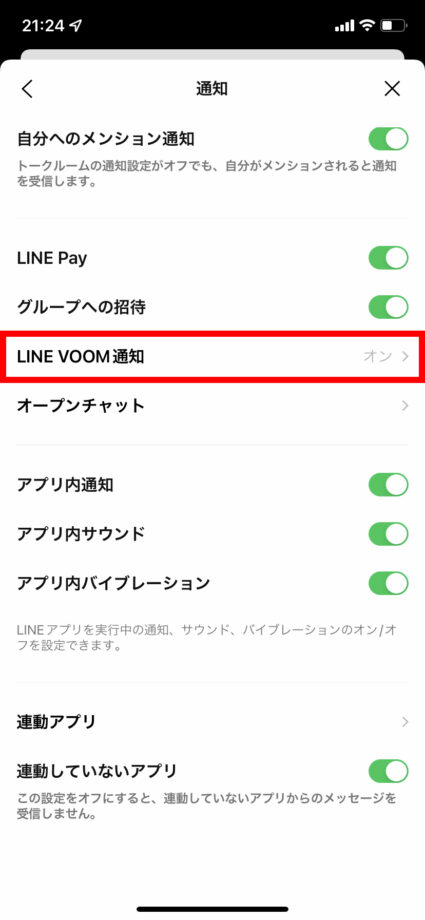
「すべての通知」の緑のトグルをタップして、グレーのオフにすることで、
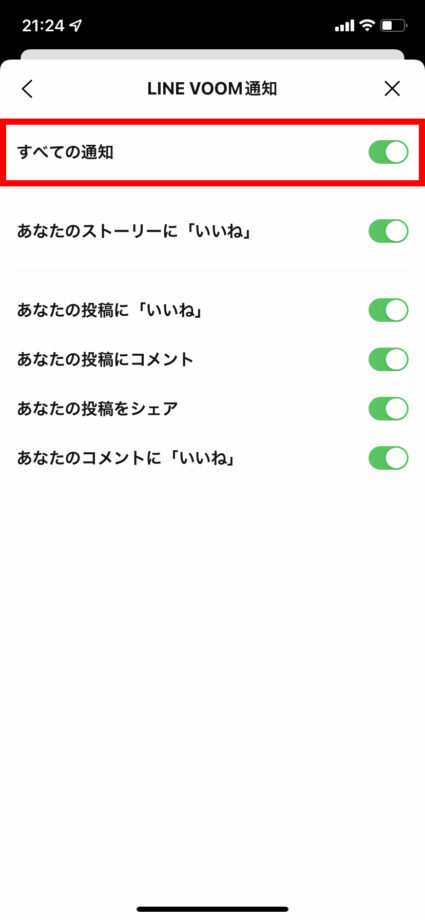
LINE VOOMの通知をすべてオフにできます。
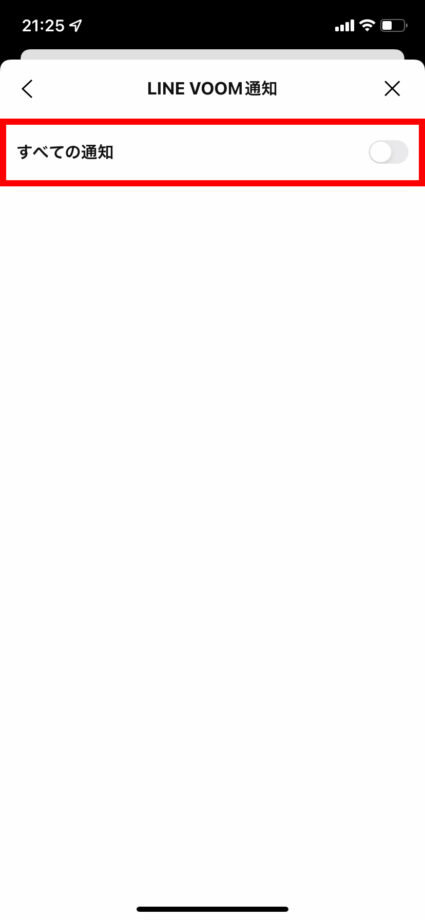
Androidの場合、緑のトグルをタップしてグレーのOFFにします。
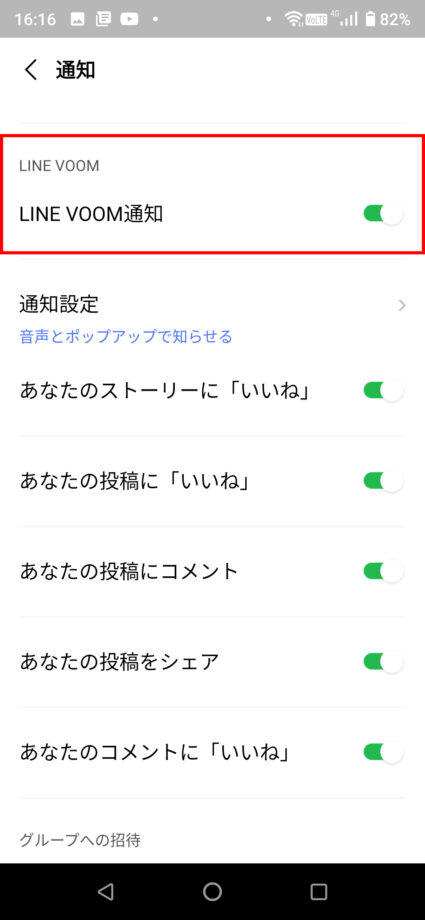
LINE VOOM通知のトグルが薄いグレーになったら設定完了です。
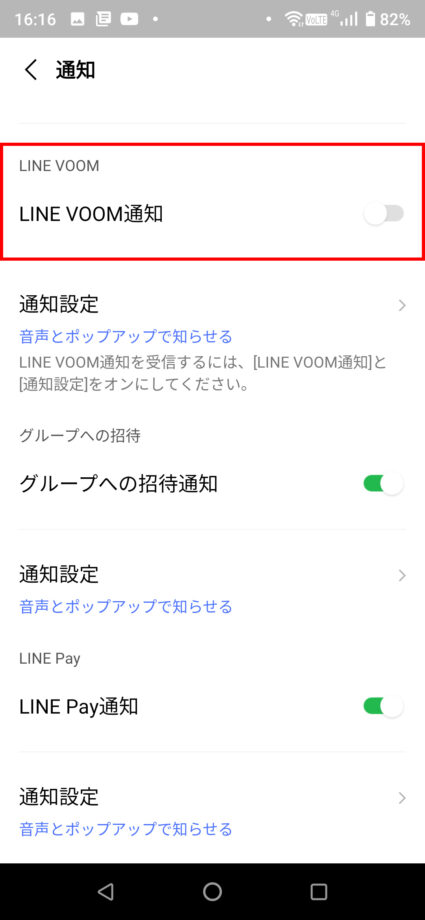
VOOMタブを開いた時に動画が自動再生されないようにする設定
LINEアプリでLINE VOOMを使うつもりがなくても、間違えてVOOMタブを開いてしまった時に動画が自動再生されるのは嫌ですよね…
LINEでVOOMタブを開いた際に動画が自動再生されないようにする方法は以下となります。
※以下の設定を行った場合、VOOM以外の機能でも動画が自動再生されないようになります。
クイック解説
1.LINEアプリを開いて下部バーの「ホーム」をタップして、次に右上の「歯車マーク」をタップして設定を開きます。
2.「写真と動画」をタップします。
3.「動画自動再生」をタップします。
4.「自動再生しない」にチェックマークが入るように選択します。
画像で詳しく解説
1.LINEアプリを開いて下部バーの「ホーム」をタップして、次に右上の「歯車マーク」をタップして設定を開きます。
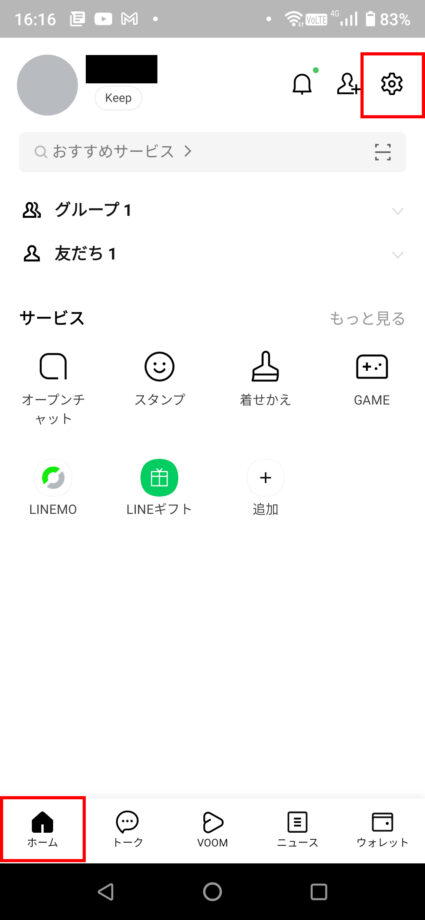
2.「写真と動画」をタップします。
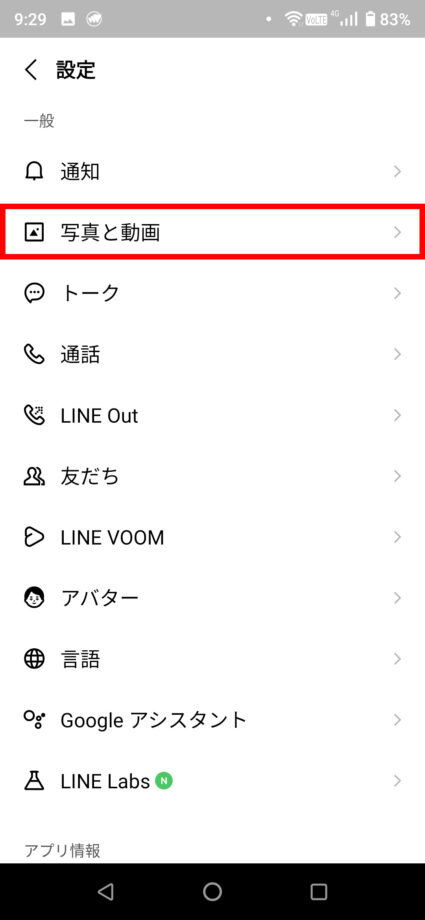
3.「動画自動再生」をタップします。
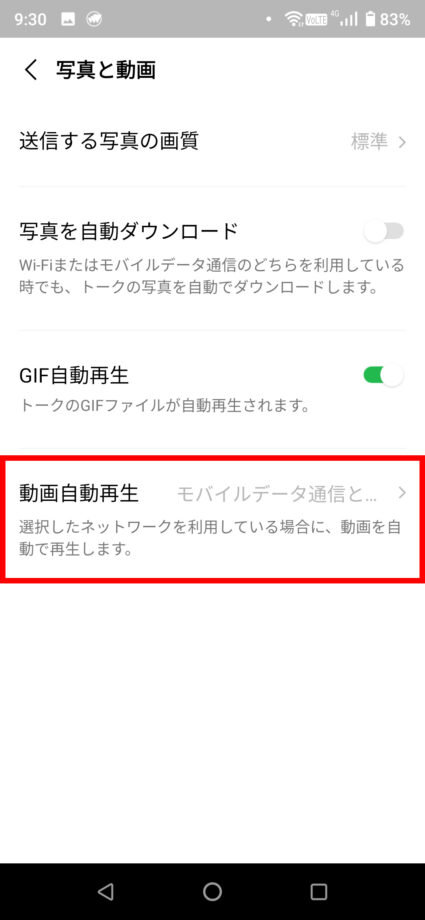
4.「自動再生しない」にチェックマークが入るように選択します。
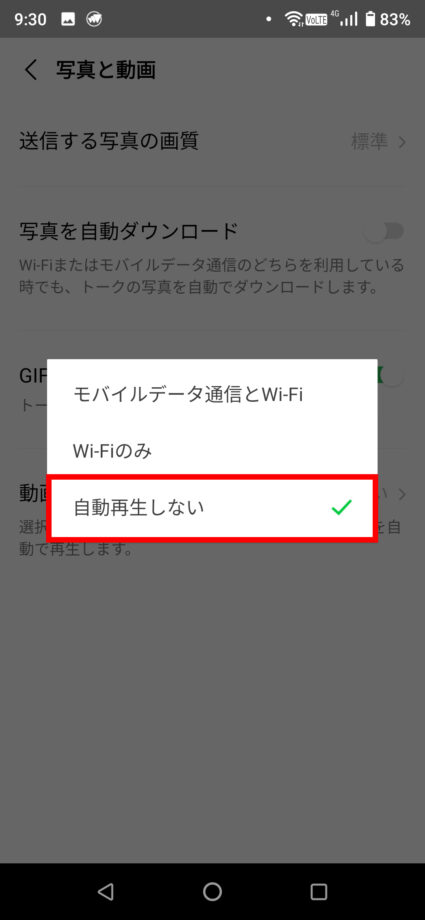
これでVOOMタブを開いた際に、動画が自動再生されなくなりました。
LINE VOOMで「フォローを許可」「フォロー情報を公開」をオフにする
LINE VOOMを使わない場合に必ずしておきたい設定として、LINE VOOMで「フォローを許可」と「フォロー情報を公開」をオフにする設定があります。
この設定をすることで、見知らぬ他人に勝手にフォローされることや、自分のフォロワー、フォロー中のユーザーが公開されることはなくなります。
※LINE VOOMがまだ自分のLINEで使えない場合は以下の設定で対応できます。
<LINE公式サイト>LINE VOOM リニューアルに伴う変更についてのご案内
クイック解説
1.LINEアプリを開いて下部バーの「ホーム」をタップして、次に右上の「歯車マーク」をタップして設定を開きます。
2.「LINE VOOM」をタップします。
3.「フォロー設定」をタップします。
4.「フォローを許可」と「フォロー情報を公開」のトグルをどちらもオフにすることで、LINE VOOMから不要なフォローやフォロー情報が他人に漏れる心配はなくなります。
画像で詳しく解説
1.LINEアプリを開いて下部バーの「ホーム」をタップして、次に右上の「歯車マーク」をタップして設定を開きます。
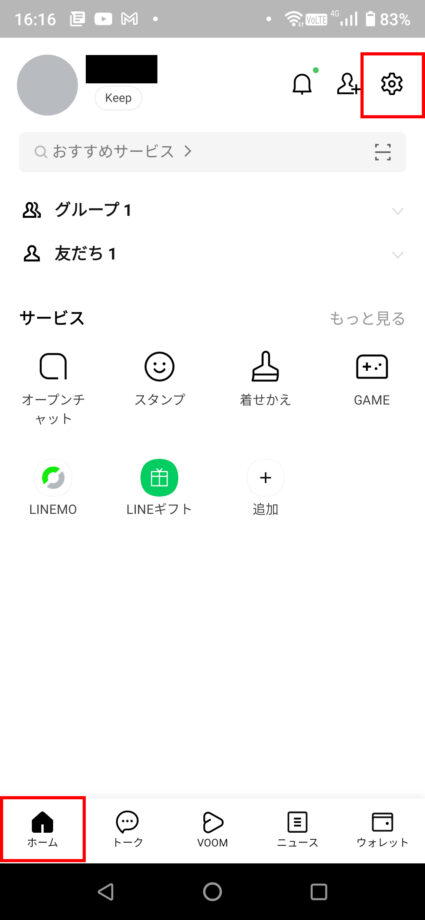
2.「LINE VOOM」をタップします。
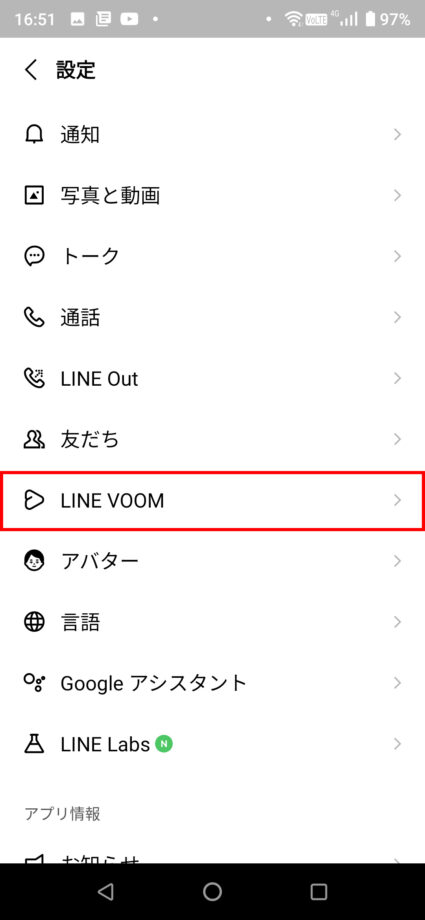
3.「フォロー設定」をタップします。
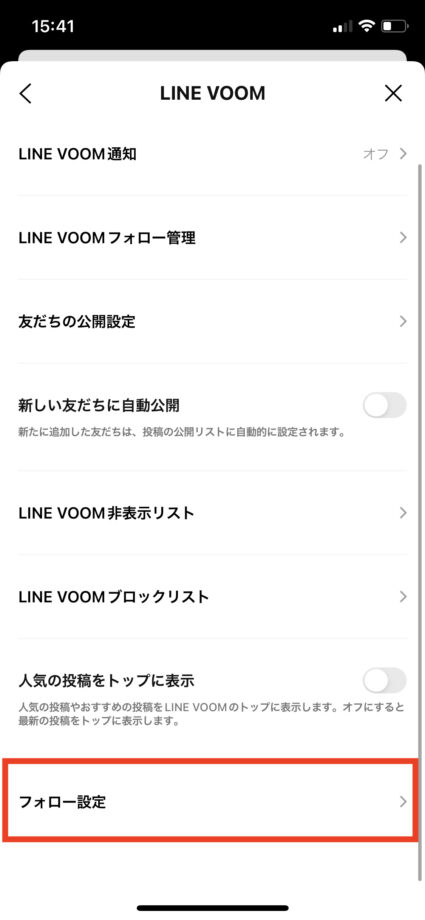
4.「フォローを許可」と「フォロー情報を公開」のトグルをどちらもオフにすることで、LINE VOOMから不要なフォローやフォロー情報が他人に漏れる心配はなくなります。
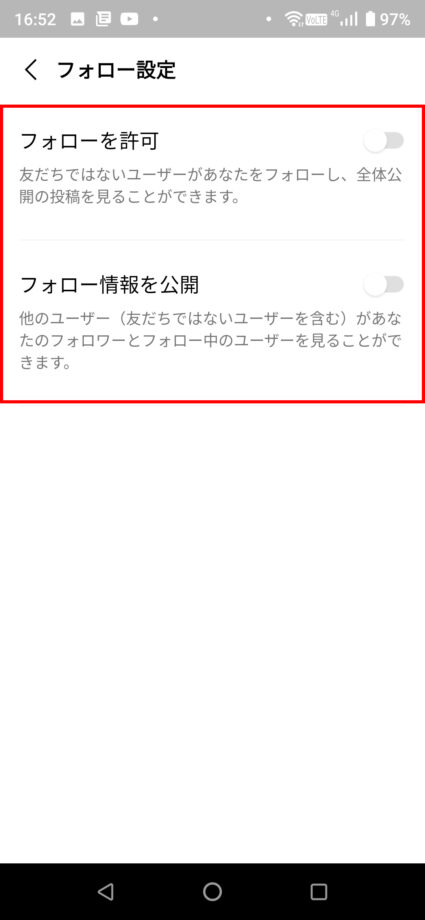
フォローを許可がONになっていると、友達以外の人からフォローされる可能性がありLINE VOOMを使わない人にとっては、うっとうしいです。
フォロー情報を公開がONになっていると、あなたのフォローしているユーザーとあなたをフォローしているユーザーそれぞれの情報が、他人にわかってしまいます。
お役立ちリンク:LINE公式ヘルプ
画像引用元&出典:LINE
本ページの情報は2022年7月20日時点の情報です。最新の情報については必ず各サービスの公式サイトご確認ください。
Profile
この記事の執筆者
Company
サイト運営会社概要
About